Excel表格把隐藏的行显示出来的方法教程
2023-01-14 10:26:03作者:极光下载站
在excel表格中编辑数据时,我们有时候会遇到展示不需要某些数据的情况,比如我们有时候可能会需要将某些行和列进行隐藏。如果后续再次需要使用这些数据时再将其显示出来。那小伙伴们知道Excel表格汇总入会将隐藏的行和列显示出来吗,其实操作方法是非常简单的。我们可以在行号或者列标处直接进行拖动,将隐藏的行或者列显示出来,我们也可以点击选中整个表格后,在行号或者列号上右键点击并选择“取消隐藏”,就可以批量将隐藏的行或者列显示出来了。操作起来非常地简单,小伙伴们可以打开自己的Excel表格后和小编一起往下操作。接下来,小编就来为小伙伴们分享具体的操作步骤了,有需要或者是有兴趣了解的小伙伴们快来和小编一起往下看看吧!
操作步骤
第一步:双击打开需要进行操作的Excel表格;
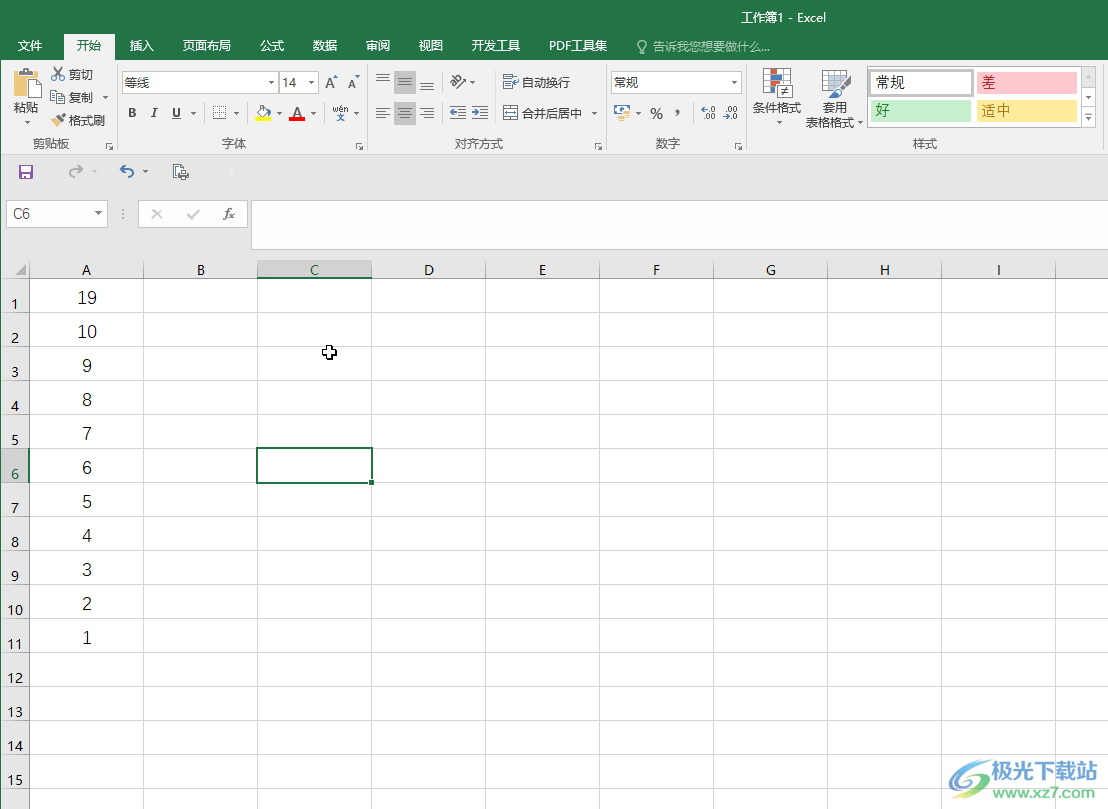
第二步:将鼠标定位到某一行的行号上,看到鼠标变成有个指向右侧的黑色实现箭头时点击一下可以选中该行,右键点击一下并在子选项中点击“隐藏”按钮可以将该行进行隐藏;
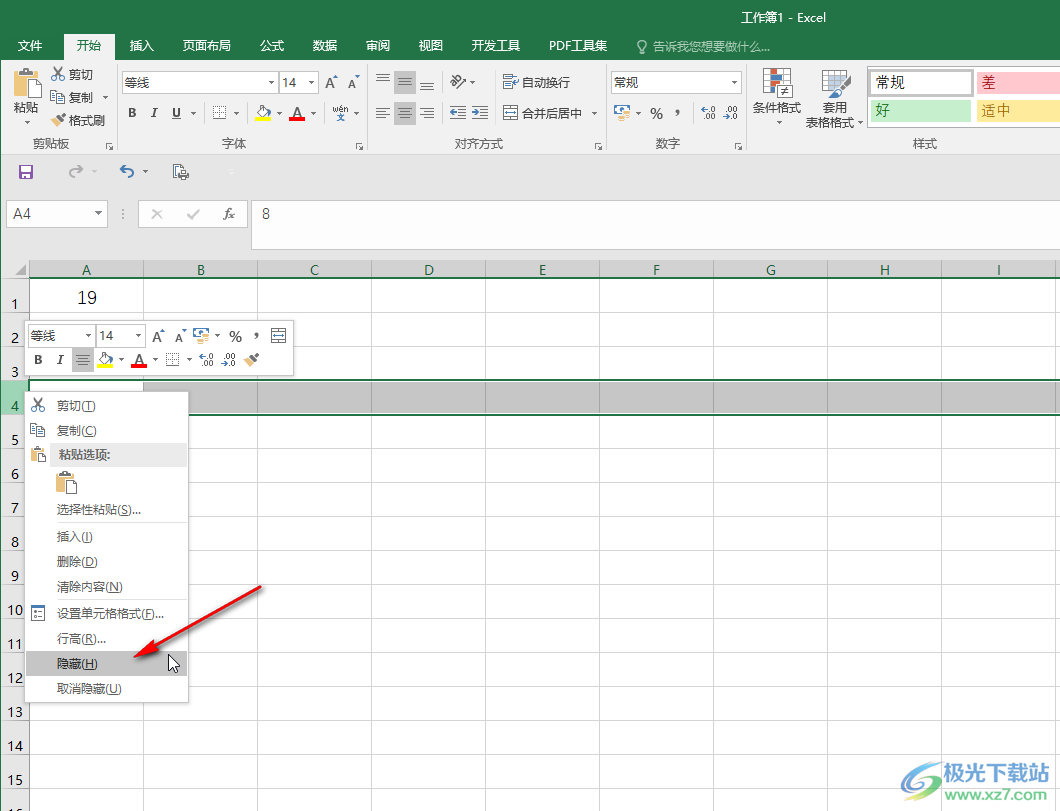
第三步:隐藏后,可以在界面左侧的行号上看到折叠的行;
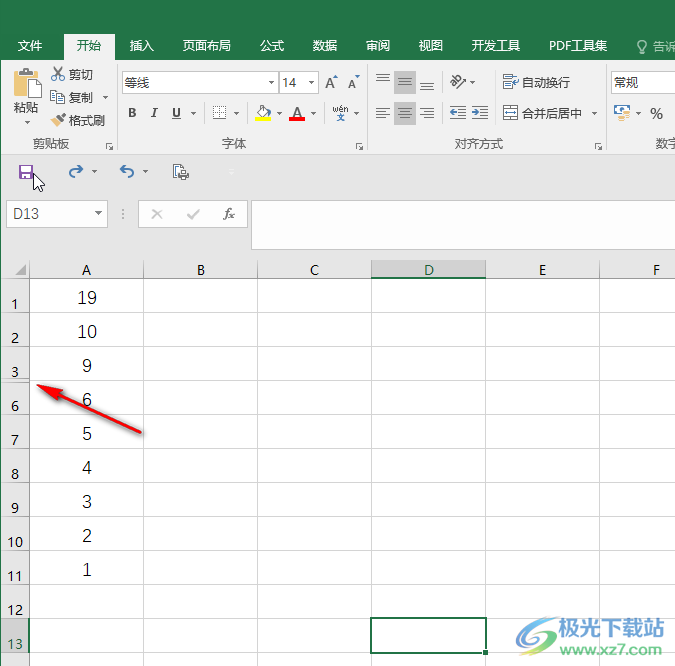
第四步:方法1.将鼠标悬停到折叠行的地方,看到鼠标变成如图所示的双向箭头时向下拖动鼠标;
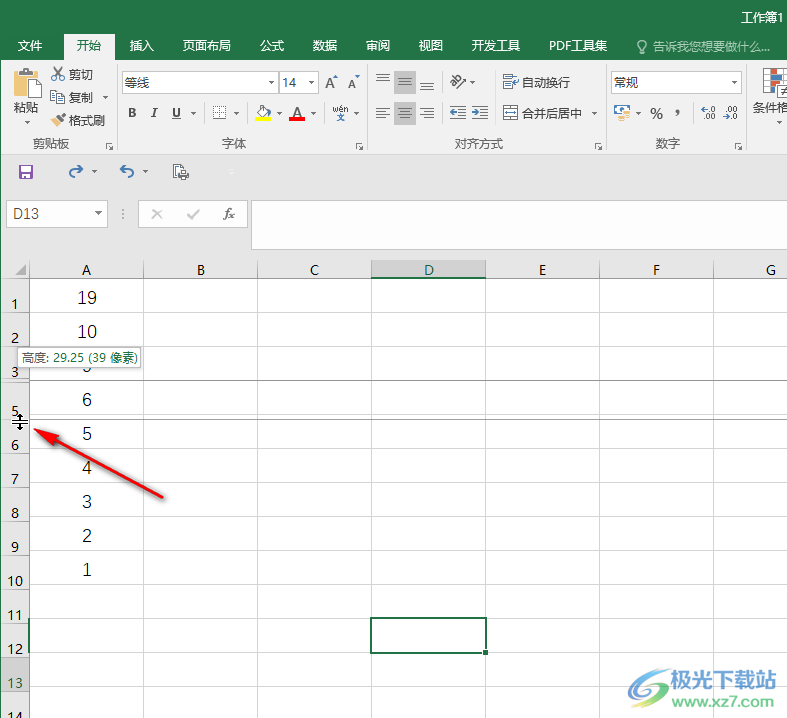
第五步:就可以看到成功将隐藏的行显示出来了;
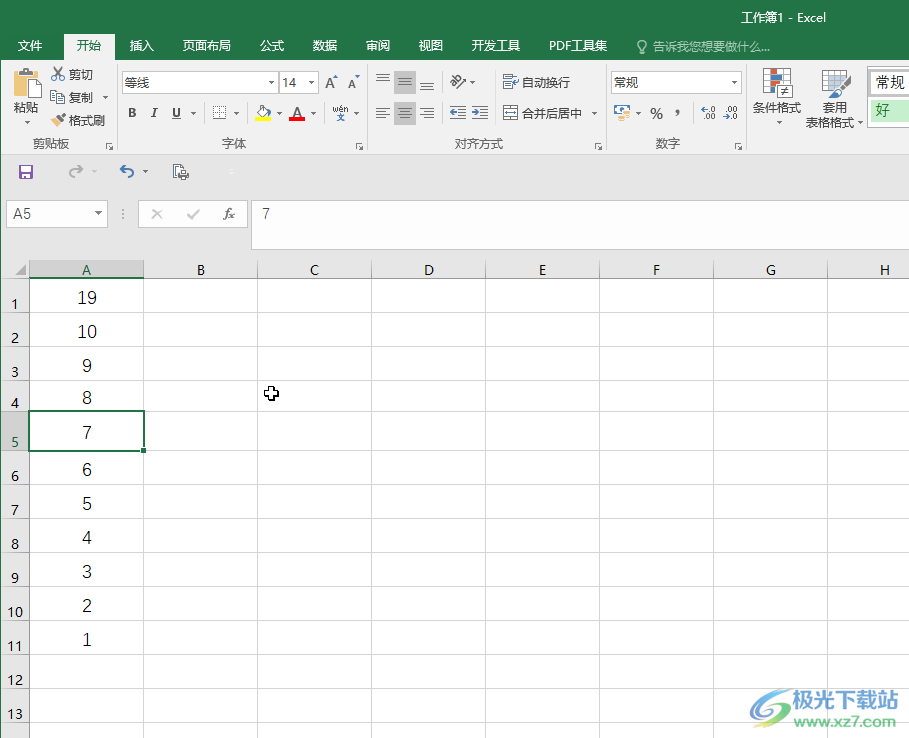
第六步:方法2.在表格左上方点击如图所示的三角形图标选中这个表格,在任意行号上右键点击一下,在子选项中点击选择“取消隐藏”;
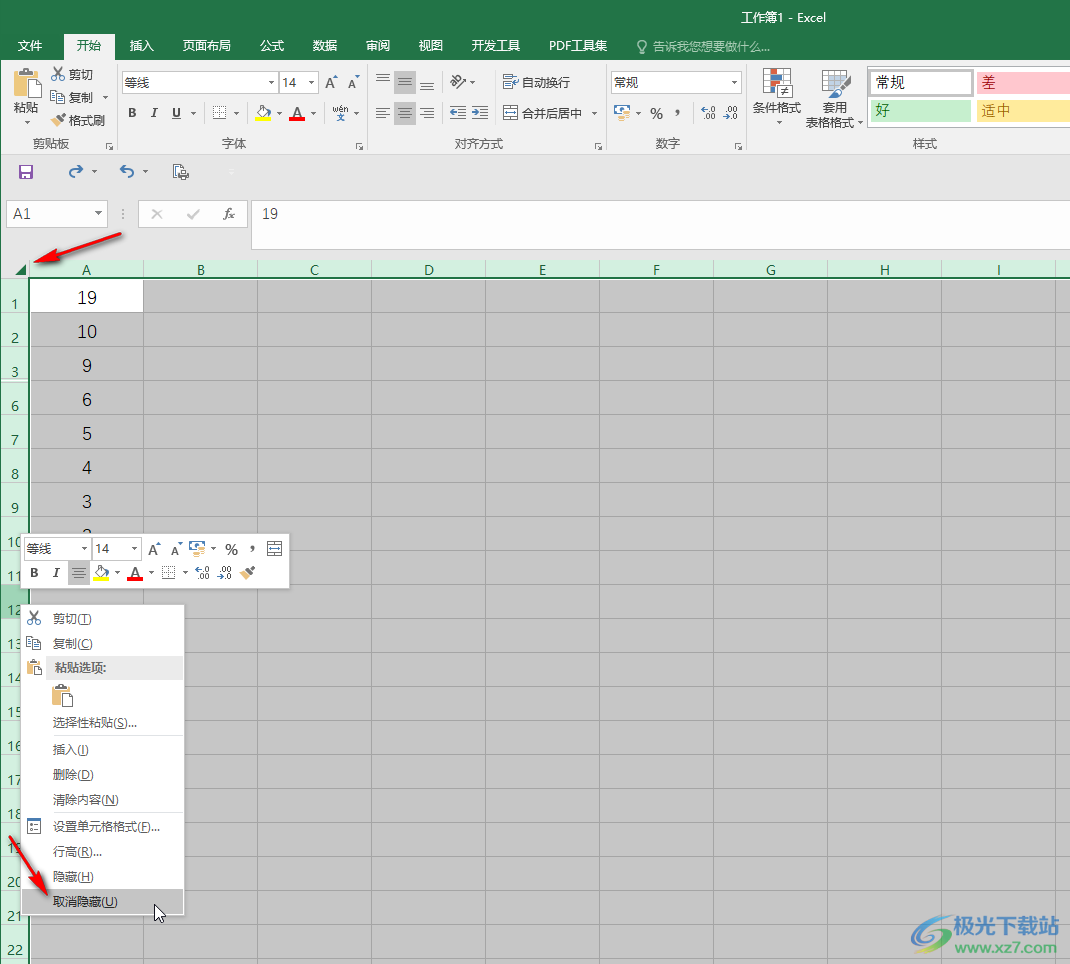
第七步:就可以批量将隐藏的行都显示出来了。
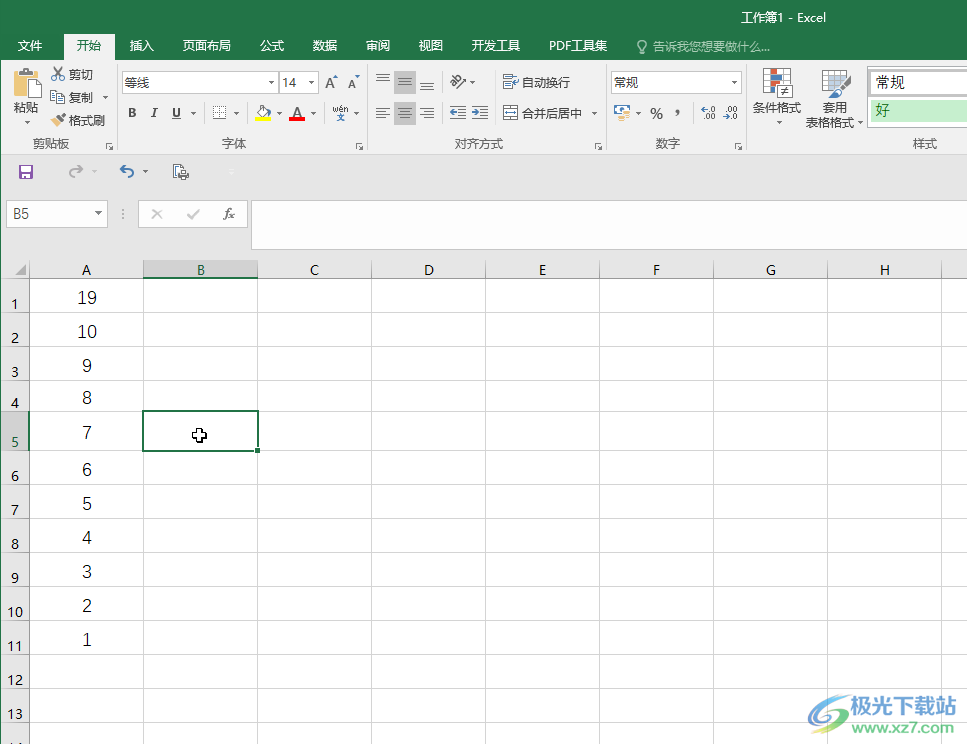
以上就是Excel表格中将隐藏的行显示出来的方法教程的全部内容了。进行举一反三,我们可以灵活使用上面的方法,进行列的隐藏和取消隐藏,操作方法都是类似的,小伙伴们可以去尝试一下隐藏列和将隐藏的列显示出来。进行隐藏和取消隐藏时,我们可以进行多行的批量操作,小伙伴们可以去动手操作一下。
